| 畏ぱんが |
|
|---|---|
完成目標図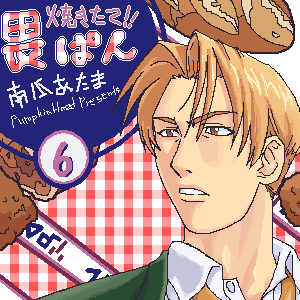 |
|
と疑問を持たれている方もいらっしゃるようなので、描き方講座と参ります。 各ツールの使い方はパンプキンヘッドのかぼちゃ展下にある『謎県Xさんの明日のためのツール講座』を参照のこと。 それではコイツを目指して頑張りませう。 |
|
| 工程1: |
|
下絵 |
|
それを参考にしつつ、大まかな配置を考えて下絵となるラフをレイヤー0に描きます。 ポイントは人物・ロゴ・パンの配置です、妙な空間が出来ないようしませう。 |
|
| 工程2: |
|
人物清描 |
人物仕上げ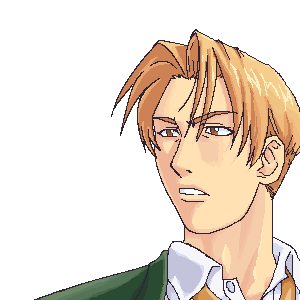 |
完成図を見てもらえれば分かるかと思いますが、 人物が一番上で以下ロゴ>パン>テキストライン>チェック柄となってます。 そんなわけで人物をまず描きます、下書きラフをを元にレイヤー1に清書していきましょう。 線画を描き終わったら大まかに塗りつぶしで色分けします。 更に『講座13783』の隙間を塗る方法で塗り残しもやっつけます。 あとは各色を逆マスクし、■四角ツールでベタッと色を変えて各色の基本色の調整をします。 ここで重要なのは人物以外の場所は透明なままにしておく事です。 後は影付けぺたぺた、一気に仕上げまで書き上げませう。 |
|
| 工程3: |
|
03a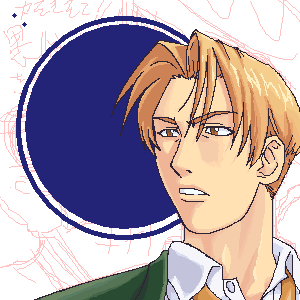 |
03b |
先に二点を描いてから円を描けば簡単に描けるかと思われます。 03b:ついでコピーを使って位置を変えませう。 |
|
03c-Layer0/1 |
03d-Layer1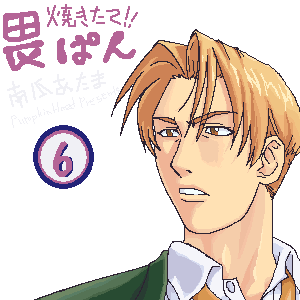 |
畏ぱん=5px強 焼きたて!!・南瓜あたま=2px PumpkinHaedPresents=1px 程度です。 畏ぱんの文字色は何でも構いませんが、他はまぁ原作の単行本を参考にしてください。 03d:レイヤー1のみを表示した状態です。 ついでに下書きの線はいらないので、逆マスク指定とかして消してしまいませう。 |
|
03e-Layer0/1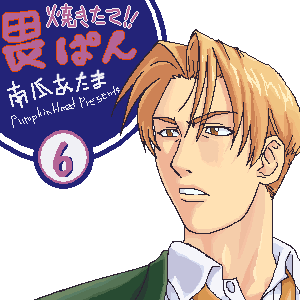 |
03f-Layer0 |
するとレイヤー0にレイヤー1で色がついている部分がぼやけて写りこみます。 03f:レイヤー0のみを表示した状態です。 レイヤー1を非表示にして、まずロゴ基礎色をマスクし、[焼きたて!!]の部分を白く塗ります。 ついで[畏ぱん]の部分を適当に分かりやすい色に塗ります、今回は赤色。 それからマスクを解除して[焼きたて!!畏ぱん]以外の移りこみ部分をロゴ基礎色で修正しませう。 |
|
03g-Layer0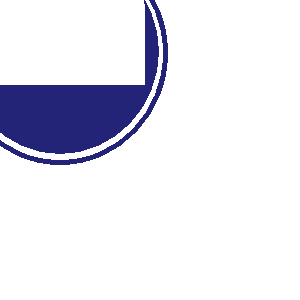 |
03h-Layer1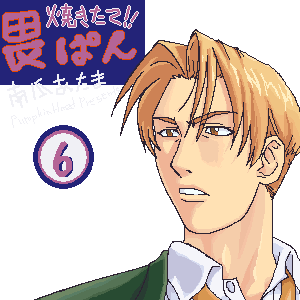 |
こうする事で文字の周り1pxを別の色で囲うことが出来ます。 03g:レイヤー0のみを表示した状態です。 当然レイヤー0の結合部分は透明になってしまいます。 03h:レイヤー1のみを表示した状態です。 ロゴ基礎色まで結合されるので、ロゴ基礎色を逆マスクして消してしまいます。 それからレイヤー0のロゴの空白を塗りなおしませう。 |
|
03i-Layer0 |
03j-Layer1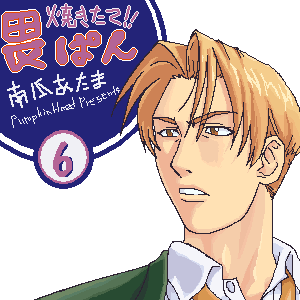 |
ただし今度は[畏ぱん]は白に塗り、他は基礎色で塗りつぶします。 なお、かぼちゃで使われているしぃちゃんのVer.では角取りを全体に角取り行なっても、 外周2pxは角取りが行なわれません。 なので文字が外枠に近すぎて文字囲いがちゃんと出来てなければ、面倒でも手書きで1px分描きましょう。 03g:レイヤー0のみを表示した状態です。 03h:今度は全ての範囲をレイヤー1に結合しませう。 |
|
03k-Layer1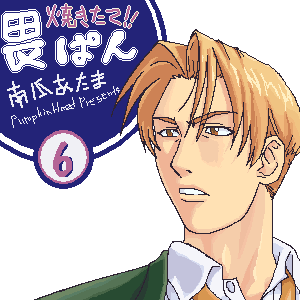 |
03l-Layer0/1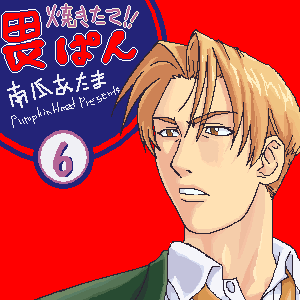 |
そして[畏ぱん]の文字色を消して透明にします。<白くするんじゃないよ 03l:分かりやすくするためレイヤー0にベタ赤を流した状態です。 赤く見える部分は透明なところです。 以上で工程3は修了、工程4に移りませう。 |
|
| 工程4: |
|
04a-Layer0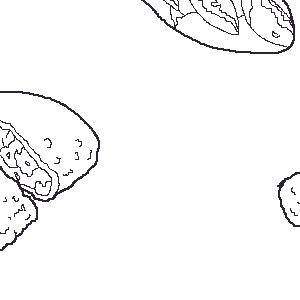 |
04b-Layer0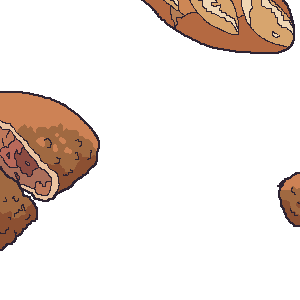 |
外枠のみ2px、他の線は1pxで描きます。 描くパンは原作本をみて決めましょう。 |
|
04c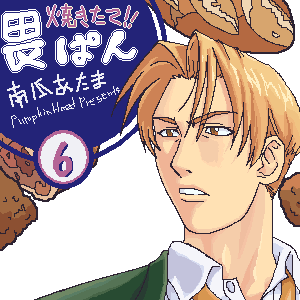 |
|
| 工程5: |
|
05a-Layer0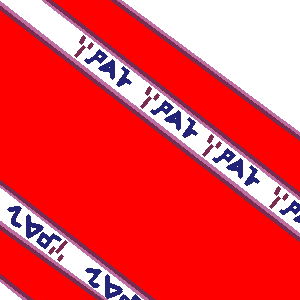 |
|
赤く塗っているところは後で透明にする部分です。 外とテキストベルトは白で塗りつぶします。 |
|
05b-Layer0/1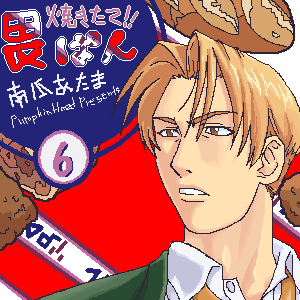 |
05c-Layer0/1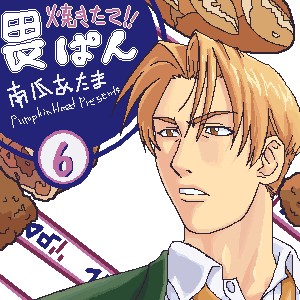 |
実は透明にしてある[畏ぱん]の部分はまだ透明なままにせねばなりません。 なのでその部分は消してから結合しませう。 |
|
| 工程6: |
|
06a-Layer0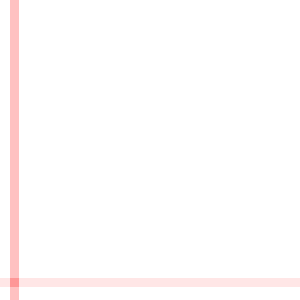 |
06b-Layer0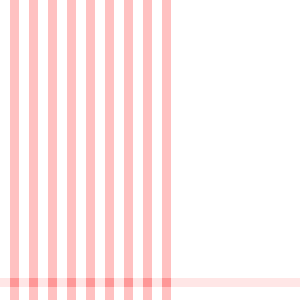 |
やり方はいたって簡単、A値240程度にした■四角ツールで縦横と重ねるだけです。 すると重なった部分の色だけ濃くなります。 ただ縦と横の線の色を変えたいときは、ちゃんと別々な色を使いましょう。 06b:あとはそれを全体に描くわけですが、一本々々描いてると面倒なのでコピーで済ませます。 |
|
06c-Layer0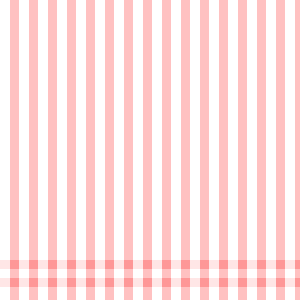 |
06d-Layer0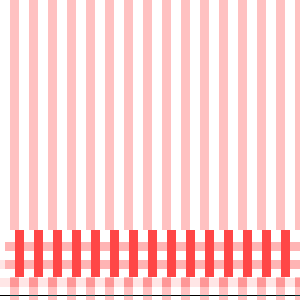 |
06d:コピー途中です。 少しずつずらして、前の線の上に重なるようにコピーしていくと、 簡単に等間隔でコピーできるのでそのようにしましょう。 |
|
06e-Layer0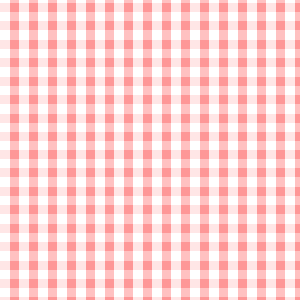 |
|
06f-Layer0/1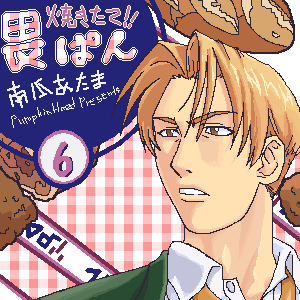 |
06g-Layer0/1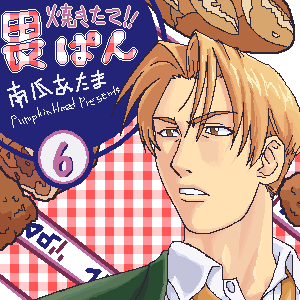 |
これは下に何があろうと絶対にチャック柄が来るようにします。 さてこれで完成といきたいところですが、色がちょっと気に入りません。 なので色を変えていきましょう。 ただしA値を下げて描いたので、右クリックで色を抽出しても逆マスクは効きません。 なので塗り潰しで色を変えるか、 白をマスクして、全体にA値を下げた■四角を使って色を変えましょう。 06f:今回は塗り潰しを使いました。 一部だけ塗り替えた後、コピーで全体の色も変えませう。 |
|
| 最終工程: |
|
完成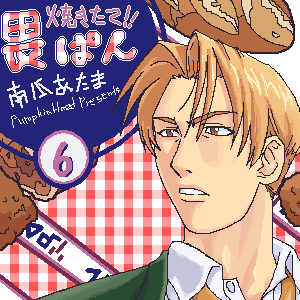 |
|
忘れずにレイヤー結合を行い、いよいよ投稿〜。 お疲れ様でした、これにて畏ぱんの描き方講座を終了させていただきます。 受講料は後ほどかぼちゃ銀行に送金してくだせう。<マテ |
|
crammer